A página “Lista de importações” é a sexta ramificação do ícone “Importações”. A partir dela que o usuário consegue visualizar todas as importações feitas no sistema.
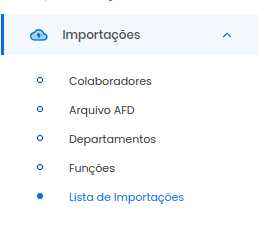
Localizada na sexta ramificação do nono ícone do Menu, simbolizado pelo ícone abaixo:
![]()
Ao clicar, o usuário será levado para a página de referência.
Visualizando a página, você encontrará os botões padrões de todas as páginas juntamente com as outras ferramentas e suas funcionalidades.


![]()
Em sua primeira instância, aparecerá no sistema vazia, pois não possui nenhuma importação realizada, apenas com o balão azul, informando “Nenhuma importação cadastrada”.
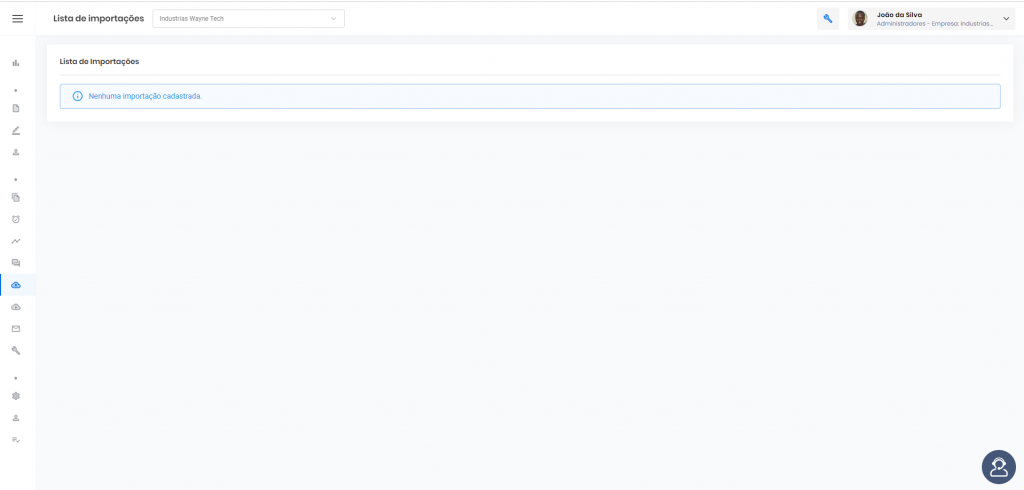
A partir do momento que o usuário realiza as importações e o sistema as identifica, a página de “Lista de importação” já é preenchida automaticamente.
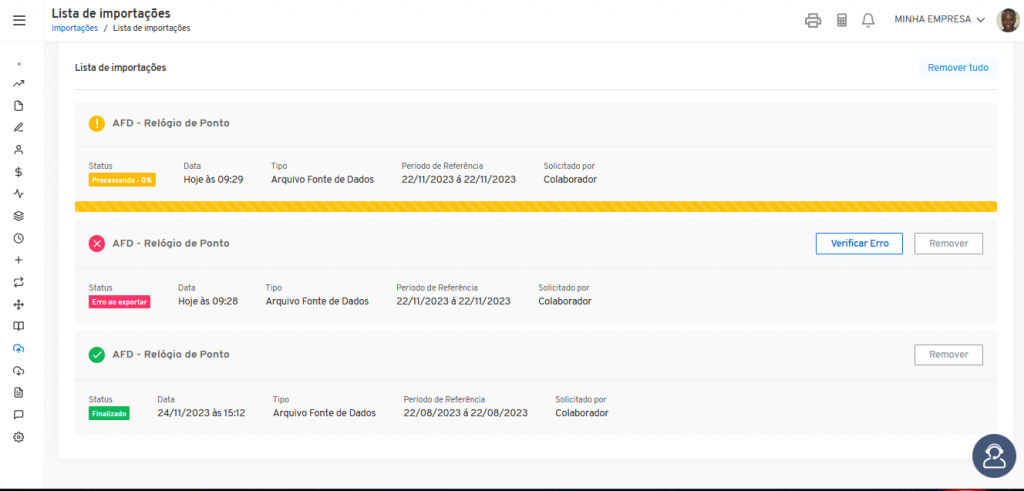
As importações vão aparecer na página “Lista de importação” conforme o status da importação. Em cada caixa com a importação, o usuário visualiza:
01 – O símbolo de status da importação, juntamente com o tipo de arquivo e de qual relógio ela se refere;
02 – O botão “Remover”, para apagar a importação da “Lista de importação”;
03 – Status de referência;
04 – Data da importação;
05 – Qual foi o tipo de arquivo importado;
06 – “Período de referência”, conforme o selecionado no ato da importação;
07 – “Solicitado por”, nome do usuário que realizou a importação.
Podendo aparecer em três status diferentes, da seguinte forma:
Verde – Finalizado
A partir deste status, o usuário identifica que a importação de arquivo foi feita com sucesso.

Amarelo – processando
Este status aparece assim que o arquivo for importado, quando o sistema está identificando as informações. Com o diagnóstico feito, dependendo da coerência do arquivo, o status amarelo passa para verde ou vermelho.

Vermelho – Erro ao exportar
A partir deste status, o sistema identifica que ocorreu um erro na importação do arquivo AFD.

Observações
01 – Quando aparece este status, o sistema acrescenta na caixa o botão “Verificar erro”, que ao ser clicado, direciona o usuário a uma caixa suspensa que informa o motivo no qual a importação não foi finalizada com sucesso.
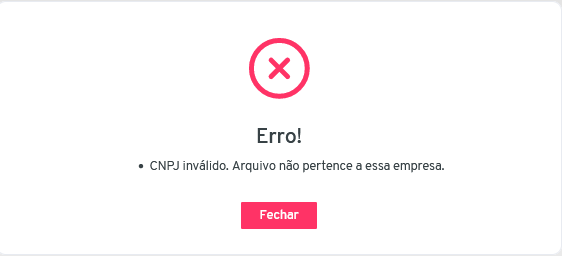
Composta por:
01 – “X” na cor vermelha;
02 – Mensagem de erro;
03 – O motivo no qual a importação não foi finalizada com sucesso;
04 – Botão “Fechar”, para sair da caixa suspensa.
Observações gerais
01 – A partir do botão “Remover tudo”, no topo da página “Lista de importações”, o usuário pode excluir todas as importações. Ao fazer isso, o sistema passa a mostrar a tela de início novamente.